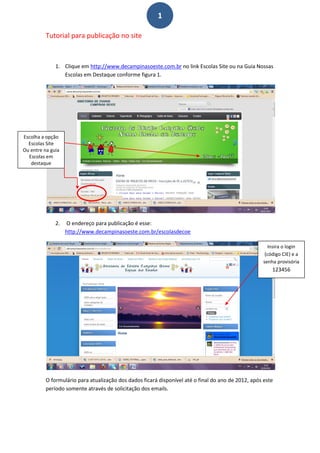
Publicando no site da diretoria
- 1. 1 Tutorial para publicação no site 1. Clique em http://www.decampinasoeste.com.br no link Escolas Site ou na Guia Nossas Escolas em Destaque conforme figura 1. Escolha a opção Escolas Site Ou entre na guia Escolas em destaque 2. O endereço para publicação é esse: http://www.decampinasoeste.com.br/escolasdecoe Insira o login (código CIE) e a senha provisória 123456 O formulário para atualização dos dados ficará disponível até o final do ano de 2012, após este período somente através de solicitação dos emails.
- 2. 2 Edite seu perfil No primeiro acesso Alterando somente a senha 1. PUBLICANDO O SALDO DE AULAS NO FORMULÁRIO: Ao clicar em Enviar Saldo de Aulas, o formulário abaixo deverá ser preenchido em sua totalidade: Preencha todos os campos seguindo as orientações do formulário Se todos os campos foram preenchidos irá aparecer esta tela. Clique em enviar, e se for preciso realizar alguma correção entre em contato imediatamente.
- 3. 3 Ao aparecer esta mensagem o seu saldo foi publicado automaticamente no site Clique no link e confira. O saldo foi publicado de duas maneiras: em lista e por O professor pode continuar consultando o saldo de aulas normalmente no site da diretoria: seleção das disciplinas, tipos, http://decampinasoeste.edunet.sp.gov.br na guia SALDO DE AULA, com três opções de etc. consulta, em lista, por seleção e horário de aulas. Ou na página de publicação das escolas
- 4. 4 2. Publicando HORÁRIOS (SALDOS). Utilizar o FORMULÁRIO PADRÃO DA DIRETORIA (o mesmo que atualmente é enviado por email), preferencialmente convertido em PDF (OPÇÃO SALVAR COMO PDF). Se for enviar em Word ou Excel, salve-os como Documentos 97 a 2003. Clicar na guia PUBLICAR HORÁRIO (SALDOS) Aguardar o carregamento da caixa com o editor de texto NO CAMPO TITULO: ESCREVA O NOME DA U.E. Escreva o nome das NO CAMPO APELIDO: DEIXE disciplinas que tenham EM BRANCO saldo para atribuir uma em cada linha conforme o exemplo
- 5. 5 MARQUE (SELECIONE) O TEXTO COM O MOUSE Clique no desenho de dois elos formando uma corrente (inserir link) ou insert/Edit link Vai abrir esta caixa de dialogo Clique nesta opção (irá aparecer escrito Browse)
- 6. 6 Clique neste Ícone Aparecerá a 3ª caixa de dialogo clique em browse Procure o arquivo dentro de seu computador
- 7. 7 As vezes, ele não aparece porque a extensão aparece como xml (*xml) Neste caso, você deve clicar nesta seta e mudar a opção para Todos os Ficheiros (*.*) UTILIZE O MODELO PADRÃO DE NOSSA DIRETORIA
- 8. 8 VERIFIQUE SE ELE “SUBIU” E SE NENHUMA MENSAGEM APARECEU OBSERVAÇÃO: AGUARDE ATÉ QUE ESTE X EM VERMELHO FIQUE VERDE – IMPORTANTE: SEU ARQUIVO NÃO PODE TER O MESMO NOME, CASO CONTRÁRIO UM SOBREPÕE O OUTRO, OU SEJA, TEM QUE SER SALVO CONFORME ESTE EXEMPLO: EE Alves Aranha Saldo Matematica (NÃO UTILIZE ACENTOS, CEDILHAS, OU CARACTERES ESPECIAIS). SEMPRE QUE POSSIVEL ENVIE OS ARQUIVOS EM PDF PORQUE ELES NÃO PODEM SER ALTERADOS. SE FOR ENVIAR EM WORD OU EXCEL, SALVE SEMPRE COMO DOCUMENTOS DE 97 A 2003, PARA QUE QUALQUER COMPUTADOR CONSIGA LER OS ARQUIVOS. NÃO ENVIE DOCX OU XLSX, O SITE NÃO LE ESTAS EXTENSÕES. Clique duas vezes sobre o arquivo LEMBRANDO: NÃO REPITA O NOME DO ARQUIVO SALVE CADA ARQUIVO COM UM NOME ESPECIFICO
- 9. 9 TEM QUE APARECER O NOME DO ARQUIVO QUE DESEJA ENVIAR NESTA LINHA Clique em Insert Quando a linha mudar de cor é porque o arquivo já está anexado.
- 10. 10 Lembrando que o professor pode consultar o saldo nos endereços: http://decampinasoeste.edunet.sp.gov.br http://www.decampinasoetse.combr http://www.decampinasoeste.com.br/escolasdeoce 3. PUBLICANDO NOTICIAS / EVENTOS / PROJETOS / NOTICIAS / EDITAIS NO SITE Clique na guia PUBLICAR NA PRIMEIRA PÁGINA FANPAGE N Anexar o texto da mesma forma do saldo de aulas ou escreva o texto dentro da caixa para edição. Se o texto for muito extenso, insira o botão leia mais (insert read more)
- 11. 11 INSERIR O BOTÃO LEIA MAIS PARA “CORTAR” NOTICIAIS MUITO EXTENSAS Altere a data de publicação inicial e final se for uma informação que tenha uma data para início e Final previstos. Por exemplo publicando hoje uma festa que irá acontecer 10 dias depois, eu deixo programado para que o evento saia do ar automaticamente Altere o filtro para a opção sim (para que a noticia possa ir para a primeira página) NÃO ALTERE MAIS NENHUMA INFORMAÇÃO
- 12. 12 INSERINDO IMAGENS NO SITE CLIQUE NO ICONE INSERIR IMAGEM (Insert/Edit image) Vai abrir esta caixa de dialogo. Se você tiver o endereço de uma imagem cole diretamente na URL. Se for procurar uma imagem em seu computador, clique em upload Vai abrir esta caixa de dialogo clique em Browse (buscador/localizador) Procure a imagem em seu computador
- 13. 13 A imagem assim como o texto precisam completar 100% Existe uma limitação (tamanho) para envio de arquivos 1.Clique duas vezes sobre o arquivo 2.Ele deve aparecer nesta linha (URL) 3.Em seguida clique em INSERT (inserir) A imagem deve aparecer na caixa de dialogo Clique em salvar Se precisar editar seu artigo para corrigir alguma informação, clique logado no ícone (lápis) e faça as correções.
- 14. 14 Para inserir um link externo, uma sugestão de site, escreva o nome do link em questão e marque com o mouse Cole o endereço na linha URL e clique em Insert Se tudo estiver correto, seu link ficará azul, o que não impede de mudar a cor do link , explore as ferramentas, sem medo, se não der certo, apague e comece novamente.
- 15. 15 O que fazer com os arquivos de vídeo, ppt, projetos com imagens pesadas que não tenha “subido” e publicar no site ou sequer mandar por email? Utilizamos uma opção de EMBED, ou seja, incorporamos o código em nosso site. Fazemos assim: Vídeo: Após subir um vídeo para o YOUTUBE (siga o tutorial de como publicar) ou se desejar utilizar o um que já esteja publicado a forma é a mesma, você clica em compartilhar ou incorporar este vídeo. Vídeo: Ele vai gerar uma janela com este código Copie todo o conteúdo, se faltar uma letrinha o vídeo não funciona. Para garantir a integridade do código, clique com o botão direito, peça para selecionar tudo e clique em copiar Vídeo / EMBED: Após copiar este código, clique neste ícone Toggle Source Code (Tag <>)
- 16. 16 Cole o código na caixa de dialogo do editor de texto Vídeo / EMBED: Altere a opção Destaques (sim) Clique em Salvar Não altere mais nenhuma informação, a não ser a data de publicação final, se assim desejar. Publicando documentos, ppt, planilhas, ebooks, etc. Dependendo portanto, do tamanho de seu documento, é necessário hospeda-lo no slide share (ver tutorial) e colocar apenas o código no site. Mesma sequência dos procedimentos anteriores, clique em Toggle Source Code, espere carregar o editor, clique em EMBED no slide share copie o código gerado pelo slide share e cole o código após subir seu documento para o slideshare, altere a opção destaque para sim e não mexa em mais nenhuma das opções. Se preferir coloque a data inicial e final para publicação.
- 17. 17 Vídeo / EMBED: Após copiar este código, clique neste ícone Toggle Source Code (Tag <>) Cole e código na caixa de dialogo Altere o Destaques para sim Se tudo der certo, sua publicação em vídeo ficará assim: E sua publicação em slide share assim:
- 18. 18 CONSIDERAÇÕES FINAIS: - O site, bem como todas as postagens será monitorado através de endereçamento de IP e login de acesso. - Havendo publicações indevidas, a postagem será retirada, e o publicador orientado sobre como ela deverá ser refeita. - Não é permitido nenhum tipo de manifestação política, qualquer tipo de ofensa moral ou preconceituosa, uso indevido de imagens e/ou apropriação intelectual sem a citada fonte (as fontes e autores devem ser mencionados, bem como a utilização de fotos retiradas da web). - Fotos com alunos não serão permitidas, mesmo com autorização de uso e imagem. Postem somente as ideias e os projetos. - Somente será fornecida uma senha para cada unidade escolar. - Lembrando ainda que a senha é para uso exclusivo da unidade escolar, não pode ser repassada para alunos ou professores. - Sugerimos que sejam criados webnodes / blogs para utilização com professores e alunos que podem ser linkados a este site, mas as postagens aqui devem ser relevante a toda diretoria, tais como eventos, compartilhamento de projetos, editais para coordenadores, destaques nas unidades escolares e afins. - Sempre que houver necessidade faça as alterações da senha. Se perder a senha, solicite uma nova no site ou entre em contato. - Portanto, todas as publicações e seus respectivos conteúdos, são de responsabilidade da unidade escolar. Esperamos que esta seja uma ferramenta para apropriação e uso das tecnologias e recursos midiáticos e que o conteúdo compartilhado corresponda ao que se propõe, ou seja, um espaço para uso EDUCACIONAL. Atenciosamente Prof. Antonio Admir Schiavo Dirigente Regional de Ensino Região de Campinas Oeste
- 19. 19
